Error al cargar Steamui.Dll: 10 correcciones
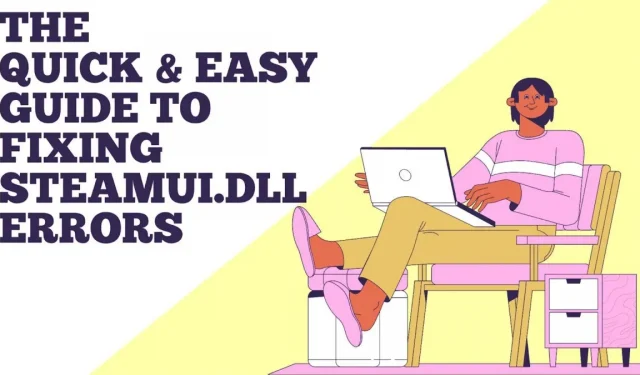
Este artículo lo ayudará a corregir los errores de Steamui.Dll y le brindará algunos consejos sobre cómo corregir estos errores lo más rápido posible.
Varios usuarios informaron el problema «Error al cargar steamui.dll» al iniciar Steam o jugar juegos en Steam. Es un inconveniente, porque por eso no se puede iniciar la aplicación.
Soluciones para Error al cargar Steamui.Dll
- Elimina los archivos Steamui.dll y Libswscale-3.dll de tu computadora.
- Repare el archivo Steamui.dll si falta.
- Borrar caché de descarga de Steam
- Desinstalar y reinstalar Steam
- Para deshacer los cambios recientes del sistema, ejecute un punto de restauración del sistema.
- Actualice o revierta el controlador del dispositivo a la versión anterior instalada
- Quitar Steam Beta
- Registre el archivo Steamui.dll nuevamente
- Examine la memoria y el disco duro de su computadora
- Escanee todo su sistema en busca de malware
¿Qué hace que la carga de Steamui.dll falle?
Steamui.dll es un componente crítico del sistema operativo Windows que mantiene las aplicaciones y los servicios funcionando correctamente. Según nuestra investigación, el problema de la falla de carga de steamui.dll en Steam puede afectar a cualquier programa o sistema operativo que requiera este archivo, incluido Windows 10/8/7.
¿Cuál es la fuente de este error? La causa más común es un archivo Stamui.dll dañado o faltante. Las siguientes son razones probables por las que Steam no pudo cargar el problema steamui.dll.
- Ha eliminado sin darse cuenta el archivo steamui.dll.
- Necesita controladores de dispositivos para trabajar con Steam. El problema steamui.dll puede ocurrir si está utilizando un controlador de dispositivo obsoleto.
- El error fatal que no pudo cargar steamui.dll también es causado por fallas de hardware, como fallas en el disco duro y la RAM.
- Un virus o malware ha dañado el archivo steamui.dll en su computadora.
Sugerencia: para completar los siguientes métodos, inicie su computadora en modo seguro si no puede iniciar sesión en Windows normalmente debido al mensaje «Error fatal Steam no pudo cargar steamui.dll».
Veamos cómo solucionar el problema fatal con Steam. Para resolver este problema, le recomendamos que realice cada uno de los siguientes procedimientos a la vez.
1. Elimine los archivos Steamui.dll y Libswscale-3.dll de su computadora.
El mensaje «no se pudo cargar steamui.dll Fatal Steam Error» no siempre significa que falta el archivo. La razón de esto es la falla de los archivos libswscale-3.dll y steamui.dll.
Puede eliminarlos en este caso y Steam los reemplazará automáticamente con otros nuevos la próxima vez que inicie Steam. Aquí está cómo hacerlo:
1. Seleccione «Propiedades» en el menú contextual del icono de Steam en el escritorio.
2. Haga clic en «Abrir ubicación de archivo» en la parte inferior de la ventana debajo de la pestaña «Acceso directo».
3. Después de eso, abrirá la carpeta Steam. Localice los archivos libswscale-3.dll y SteamUI.dll y elimínelos con la tecla Suprimir de su teclado.
4. Reinicie Steam y vea si el problema persiste.
2. Restaure el archivo Steamui.dll si falta.
Nota. Si eliminó accidentalmente el archivo steamui.dll y funcionó bien antes que usted, puede usar este método.
Si eliminó accidentalmente el archivo steamui.dll, la solución más fácil y rápida es restaurarlo desde la Papelera de reciclaje. Para recuperar un archivo eliminado, abra la Papelera de reciclaje en su escritorio, haga clic derecho y seleccione Restaurar.
El software de recuperación profesional puede ser su mejor opción si ha vaciado la Papelera de reciclaje anteriormente. En esta situación, se recomienda encarecidamente utilizar el Asistente para particiones de MiniTool. Millones de personas en todo el mundo confían en esta herramienta experta de recuperación de datos.
3. Borre el caché de descarga de Steam.
Según algunos usuarios, el problema de steamui.dll se puede solucionar simplemente borrando el caché de descarga. Esto se debe a que este procedimiento a menudo resuelve problemas con los juegos que no se cargan o inician.
Además, cuando inicie sesión en Steam después, este enfoque no afectará a sus juegos actualmente instalados. Como resultado, puedes probarlo sin miedo.
1. Abra el cliente Steam y vaya a Steam > Configuración en el menú superior izquierdo del cliente.
2. Haga clic en la pestaña Descargas en el panel izquierdo de la ventana Configuración y seleccione Borrar caché de descarga.
3. Haga clic en Aceptar para confirmar esta acción y deberá volver a ingresar sus credenciales de Steam.
4. Compruebe si el error fatal de Steam que no pudo cargar steamui.dll se resuelve reiniciando su computadora. Si no, continúa.
4. Desinstale y vuelva a instalar Steam.
Si ve el mensaje «Error fatal Steam no pudo cargar steamui.dll» al iniciar Steam, puede intentar desinstalarlo y volver a instalarlo. Después de eso, el archivo steamui.dll dañado será reemplazado por uno nuevo.
1. Presione Win + R para abrir la ventana Ejecutar. Luego, en la ventana del símbolo del sistema, escriba appwiz.cply presione Entrar.
2. Nota. Antes de continuar, haga una copia de seguridad de la carpeta Steamapps, ya que la necesitará más adelante. Esta carpeta generalmente se encuentra en C:/Archivos de programa/(x86)Steam/Steamapps.
3. Haga clic derecho en Steam en la lista y seleccione Desinstalar en el menú.3. Después de desinstalar Steam, obtenga la última versión y vuelva a instalarla en su computadora.
4. Copie la copia de seguridad de la carpeta Steamapps en el directorio de Steam. Luego reinicie Steam y vea si el problema desapareció.
5. Para deshacer los cambios recientes del sistema, ejecute un punto de restauración del sistema.
Después de actualizar a Windows, algunos usuarios no pueden descargar Steam. Es probable que esto se deba a que las nuevas funciones o configuraciones no son compatibles con Steam. Puede restaurar su sistema para deshacer los cambios recientes si ha creado un punto de restauración del sistema.
1. Abra el panel de control en su computadora. Luego seleccione «Categoría» como la opción Ver y haga clic en «Sistema y seguridad».
2. Seleccione la pestaña Sistema en la nueva ventana.
3. En el panel izquierdo, seleccione «Protección del sistema» y aparecerá la ventana «Propiedades del sistema». Restaure su sistema haciendo clic en Restaurar sistema.
4. Seleccione Mostrar más puntos de restauración en el menú desplegable. Seleccione su punto de restauración preferido de la lista y haga clic en Siguiente.
5. Confirme la restauración haciendo clic en Finalizar.
Una vez que haya restaurado su sistema a una fecha anterior, verifique si el problema está resuelto.
6. Actualice o revierta el controlador del dispositivo a la versión anterior instalada.
error de llamada del sistema exeplorer.exe, los controladores de dispositivos obsoletos pueden causar el error steamui.dll y otros problemas. Puede intentar actualizar el controlador de su dispositivo para solucionar este problema. Para comenzar, aquí hay un tutorial simple.
1. Utilice el cuadro de búsqueda para encontrar el Administrador de dispositivos.
2. Expanda la sección Adaptadores de pantalla en la nueva ventana para encontrar el controlador de su dispositivo.
3. Haga doble clic en el controlador del dispositivo para abrir las propiedades del controlador del dispositivo. Haga clic en la pestaña Controlador en la ventana emergente y haga clic en el botón Actualizar controlador.
4. Puede actualizar el controlador del dispositivo de forma automática o manual. Elija el que se adapte a sus requisitos. Una vez completada la actualización, compruebe si se ha resuelto el problema.
Si el problema con steamui.dll ocurrió después de actualizar el controlador de su dispositivo, puede volver a la versión anterior haciendo clic en Restaurar controlador.
7. Eliminar Steam Beta
Es probable que encuentre el problema si está utilizando la versión beta de Steam. Puede solucionar esto desinstalando la versión beta.
Aquí está cómo hacerlo:
- Abra el Explorador de archivos y navegue hasta el directorio de Steam donde verá la carpeta Paquete.
- Haga clic derecho en el archivo llamado Beta en la carpeta del paquete y seleccione Eliminar.
- Reinicie su computadora y también Steam. Después de eso, el archivo Steam necesario se descargará automáticamente.
8. Vuelva a registrar el archivo Steamui.dll.
La corrupción se puede solucionar volviendo a registrar el archivo Steamui.dll. Sin embargo, dado que el registro de archivos conlleva cierto riesgo, le recomendamos que haga una copia de seguridad de la unidad de su carpeta Steam guardada antes de continuar.
1. Haga clic con el botón derecho en el menú Inicio en el menú contextual y seleccione Símbolo del sistema (Administrador).
2. En un símbolo del sistema con privilegios elevados, escriba regsvr32 steamui.dlly presione Entrar.
3. Reinicie su computadora para ver si vuelve a aparecer el error steamui.dll.
9. Verifique la memoria y el disco duro de su computadora.
Si su problema Steam.dll persiste después de aplicar todas las soluciones anteriores, le recomendamos que verifique si su RAM y disco duro están dañados. Los problemas de hardware, como se mencionó anteriormente, también pueden causar errores.
Probablemente debería utilizar chkdsk /f programmepara comprobar si hay problemas en el disco duro. Sin embargo, es posible que este comando no siempre funcione correctamente y puede obtener errores como «chkdsk está protegido contra escritura», «chkdsk se cuelga», etc.
Recomendamos utilizar una herramienta profesional para comprobar rápidamente su disco duro. Herramientas como la mini-herramienta Partition Wizard Free pueden ayudarte con esto.
- Abra la interfaz principal de este programa, seleccione la partición que desea verificar en el panel izquierdo y haga clic en Verificar sistema de archivos.
- Elija una de las dos opciones en la ventana emergente. Le recomendamos que seleccione «Buscar y corregir los errores encontrados» y luego haga clic en «Iniciar».
- Después de hacer clic en «Sí» y reiniciar su computadora, esta herramienta verificará si hay errores en su disco duro y los corregirá automáticamente.
Además, debe revisar su disco duro en busca de sectores defectuosos. La herramienta Prueba de superficie del programa puede ayudarlo a hacer esto rápidamente.
10. Escanee todo su sistema en busca de malware
Además, el archivo steamui.dll será dañado por un virus o malware del sistema. Para resolver este problema, puede usar el virus Windows Defender para escanear todo el sistema en busca de malware.
1. Utilice el cuadro de búsqueda para encontrar Windows Defender.
2. A la izquierda, seleccione Protección contra virus y amenazas y luego, a la derecha, haga clic en Ejecutar un nuevo análisis extendido.
3. Seleccione «Análisis completo» de la lista de opciones y haga clic en el botón «Escanear ahora». Tendrá que esperar este escaneo durante más de una hora, así que tenga paciencia.
Conclusión
Se analizan las diez soluciones principales para «Error fatal, no se pudo cargar steamui.dll». ¡Ahora es tu oportunidad de poner a prueba tus habilidades!
Para evitar estos problemas, mantenga sus aplicaciones actualizadas y asegúrese de que Windows no esté bloqueando las actualizaciones.
Es posible que su computadora no funcione correctamente si no tiene el software y los datos informáticos más recientes. Mantenga su PC libre de virus y malware, ya que pueden hacer que la instalación de Steam falle y otros problemas informáticos.
Preguntas más frecuentes
¿Qué es Steam.dll?
Steam.dll es un proceso ajeno al sistema asociado con un programa que ha instalado en su computadora. Este es un archivo en su disco duro que puede ejecutar. La mayoría de las aplicaciones almacenan datos en el disco duro y en el registro del sistema. Como resultado de la fragmentación u otras entradas erróneas en su disco duro, puede tener un problema con steam.dll.
¿Qué hacer si falta el archivo DLL?
Mucha gente está preocupada por problemas como D3DCOMPILER 47.dll no encontrado, physxloader.dll no encontrado, etc. Estos son algunos de los métodos más comunes. – Su computadora debe ser reiniciada. – Restaurar archivo. dll que se eliminó accidentalmente de la papelera. – Utilice un programa de recuperación de archivos. – Con un punto de restauración del sistema, puede deshacer las modificaciones recientes.
¿Cuál es el procedimiento para instalar un archivo DLL?
En pocas palabras, debe transferir el archivo original. dll a C:Windows System32. Para iniciar el cuadro de diálogo Ejecutar, presione Win + R, escriba cmdy presione Entrar. Presione la tecla Enter después de ingresar regsvr32 filename.dllel comando. Después de eso, el archivo. dll se instalará automáticamente.
¿Dónde puedo encontrar mi ID de Steam?
– Abra Steam y haga clic en «Ver» en la esquina superior izquierda. – En el panel izquierdo, seleccione «Configuración» y luego «Interfaz». – Cuando la opción «Mostrar URL de Steam» esté disponible, marque la casilla y haga clic en «Aceptar». – Para ver su ID de Steam, haga clic en su nombre de usuario de Steam.
Deja una respuesta